迅读PDF大师是一款功能强大的多功能PDF阅读软件,能够帮助用户轻松进行各种PDF的阅读,有效的提高了阅读效率,让PDF阅读更加方便快捷。软件已经成功破解,去除了各种功能限制,用户可以无限制的免费使用软件的全部功能。
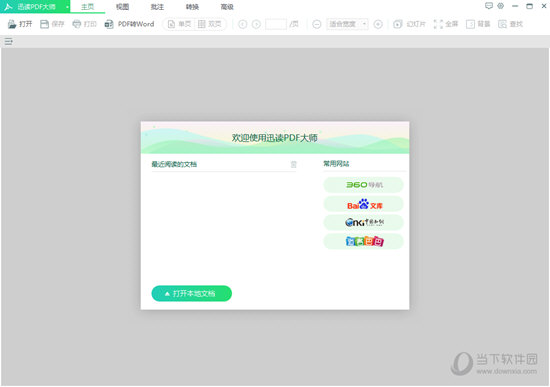
【软件功能】
1、启动快,体积小,能在几秒内就能打开一张大张的pdf文件,而且内存极小,毫不拖累电脑。
2、多种阅读,提供多种阅读模式,全屏、缩略、日读、夜读、护眼模式、幻灯片模式,保护你的眼睛。
3、精确查找,能精确查找到使用过的PDF文件,还有目录功能使阅读更加精准。
4、兼容Adobe Reader格式,软件完全兼容Adobe Reader格式,还同时支持EPUB、MOBI等多种文档格式。
5、文件转化,得心应手,提供pdf转换功能,导出word、excel、 ppt等Office文件格式。
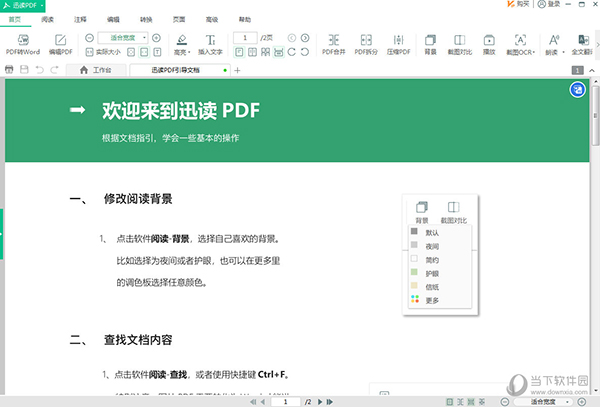
【软件特色】
1、幻灯片和全屏增加右键菜单
2、更改文档图标, pdf文件一目了然
3、支持书本阅读模式
4、支持标签页tooltips显示
5、解决处理XP系统system安装包黑边问题
6、支持批注功能
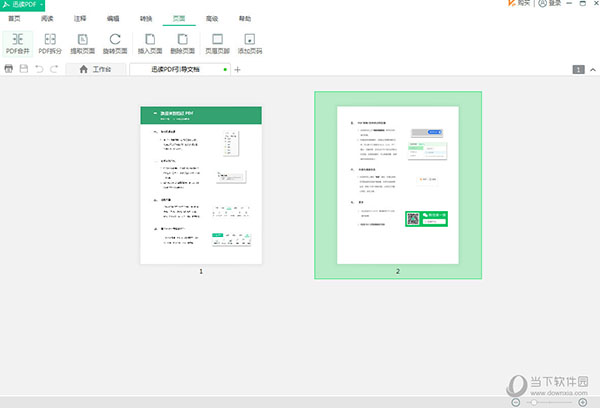
【软件亮点】
1、直接打开PDF文档,在软件界面上查看并阅读PDF文档,方便又快捷
2、支持打印,选择打印机、页面内容和范围,以及纸张大小和方式,以不同的方式实现打印
3、添加完成的文档,可自动调整适合宽度、适合页面、适合内容等,不同的模式显示
4、幻灯片功能,可将PDF文档进行幻灯片放映,更加直观的查看PDF文档
5、关键字搜索,精确查找,输入关键字或者相关内容,可在文档中找到该关键字出现的位置
6、自带截图功能,可截取屏幕上任意范围的内容,自由调整截取区域
7、提供涂改液,可对编辑错误的内容或者不需要的内容进行快速修改
8、视图显示方式随意调整,可将文档视图进行顺、逆时针旋转
9、可对文档内容进行注释,标注一些重点内容,方便阅读
10、可将PDF转换为多种格式的文档,如PDF转Word、Excel、PPT等
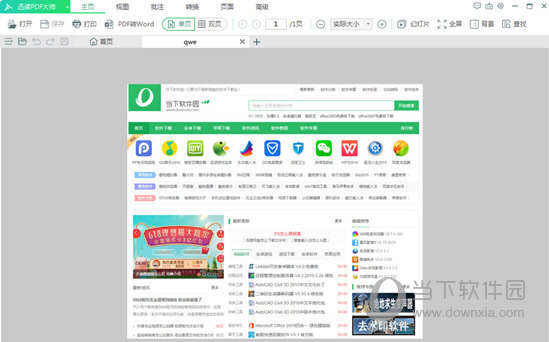
【常见问题】
Q:迅读PDF支持哪些文档格式?
A:完全兼容Adobe Reader格式,还同时支持EPUB、MOBI、TXT等多种文档格式。
Q:极客模式是什么?
A:为了更好的阅读,我们推出了极客模式,让你可以隐身阅读,即阅读器将隐藏边框。
Q:目录是否可以编辑?
A:在版本2.7.3.8之后都可以编辑,我们将书签和目录进行了合并,你可以灵活编辑书签,还可以拖动进行调整层级顺序。
Q:快捷键在哪设置?
A:界面上方“帮助”—“快捷键”,可查看默认的全部快捷键,还可以修改和自定义快捷键。
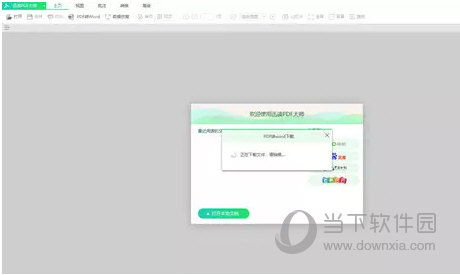
【标记方法】
1、如果你想要对某个PDF文件中的内容进行标记,让观看的人第一眼就能够注意到所指的内容,完全可以使用迅读PDF大师来帮助你进行标记,迅读PDF大师作为多功能的PDF查看、编辑和转换工具,深受广大用户的喜爱,如果你想要开始标记,则需要先在软件中打开PDF文件才行,如下图所示:
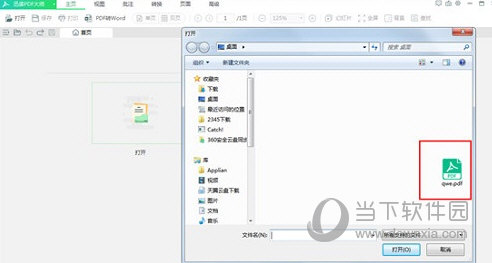
2、成功打开PDF文件后,在上方的功能栏中找到“批注”功能,用户可以在其中看到很多可以进行标记的选项,包括插入文字、下划线、箭头、矩形和自由画笔等内容,其中的“印章”选项非常适合文职文员进行使用,用户也可以更改线条的颜色与线宽,直到你满意为止,如果你在标记的时候觉得某些内容不太满意,则可以使用Ctrl+Z快捷键进行撤回,由此也就完成了标记的全部内容,如下图所示:
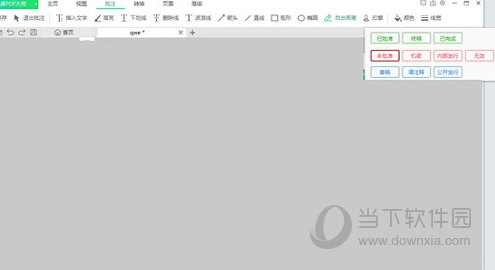
【全屏模式开启】
1、在迅读PDF大师打开一份PDF文件;
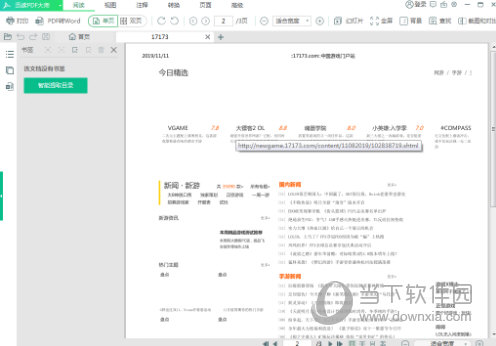
2、点击文件上方的“全屏”图标;
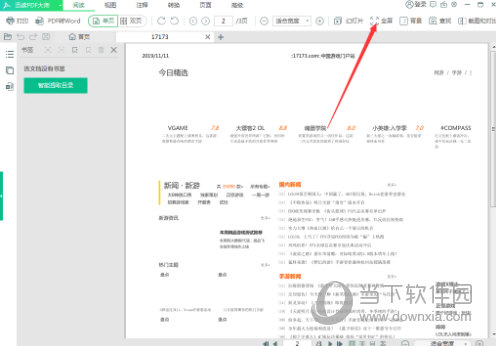
3、这时就可以全屏查看相应的PDF文件了,按下“ESC”即可退出全屏。
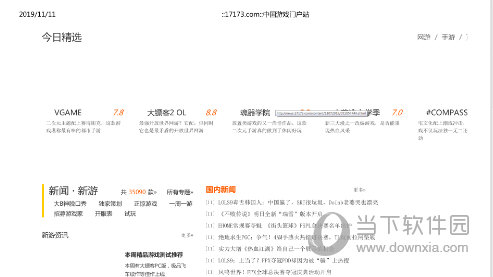
【破解说明】
1、解压缩安装包文件后找到如图所示的应用程序文件双击运行即可;
2、这里是主程序和一些组件安装入口,选择第一项然后回车开始安装;
3、然后会弹出如图所示的窗口是选择安装语言环境,选择后点击确定按钮即可;
4、如果出现提示说明是缺少组件,提示中写道可以后续安装;
5、然后到这里就开始安装主程序 了,直接点击下一步进入下一个界面即可;
6、勾选我同意许可协议后直接点击下一步按钮即可;
7、然后就进入到如图所示的界面了,点击安装按钮即可进行安装了;
8、等待几分钟后程序自动安装完成了,点击完成按钮关闭窗口,就可以开始使用了。

